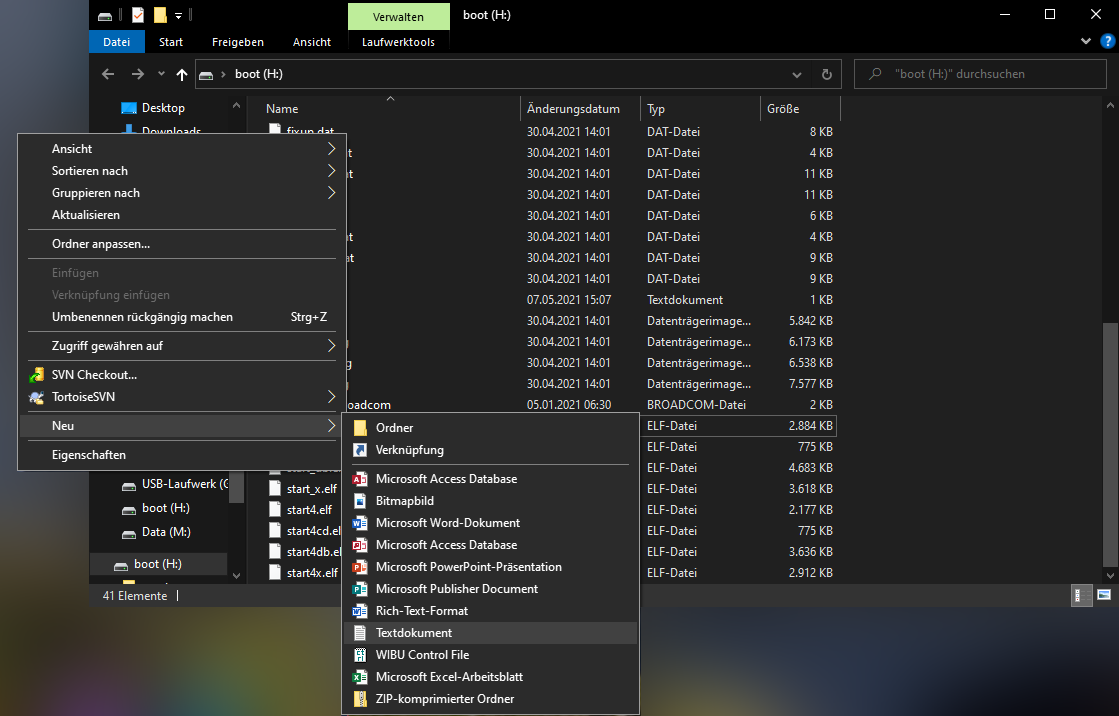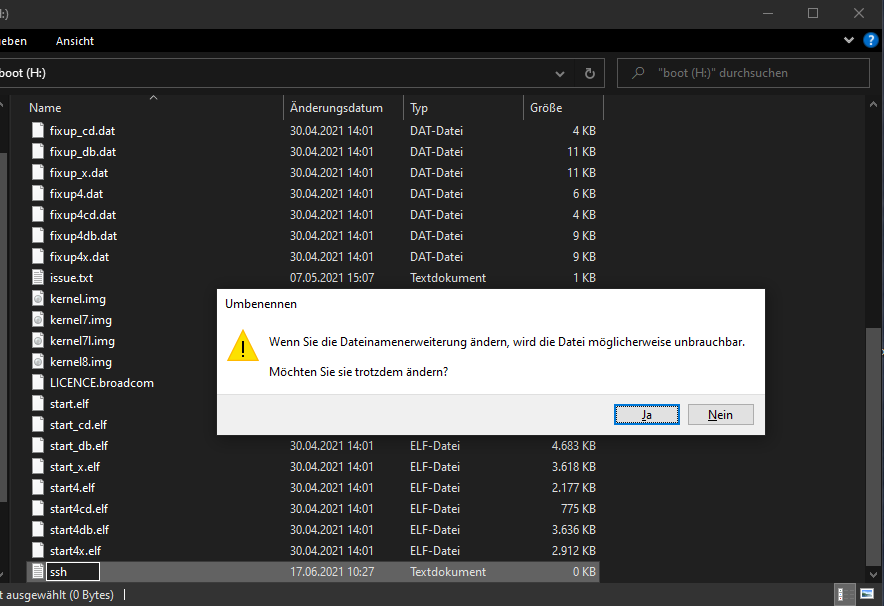Документація
Встановлення cFos Charging Manager на Raspberry Pi
1. Підготовка
Вам знадобиться:
- Raspberry Pi 3, 4 або вище
- відповідний блок живлення
- Карта пам'яті Micro SD (мінімум 16 ГБ)
- Картрідер для карт MicroSD
- Програмне забезпечення Raspberry Pi Imager
2. Встановлення операційної системи
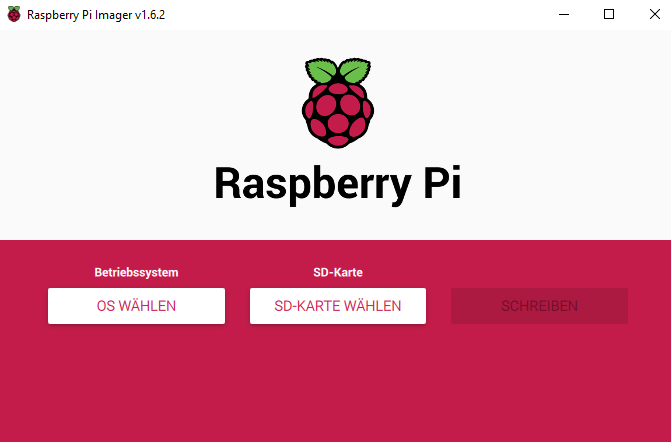
Встановіть програмне забезпечення Raspberry Pi Imager на комп'ютер. Вставте карту пам'яті Micro SD в адаптер і відкрийте програму Raspberry Pi Imager.
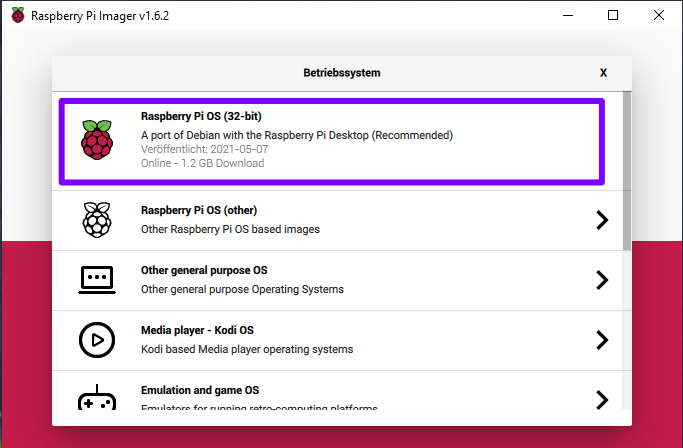
Виберіть "Raspberry Pi OS" в розділі: "Select OS" виберіть "Raspberry Pi OS".
У розділі "Select SD card" виберіть вашу карту пам'яті Micro SD.
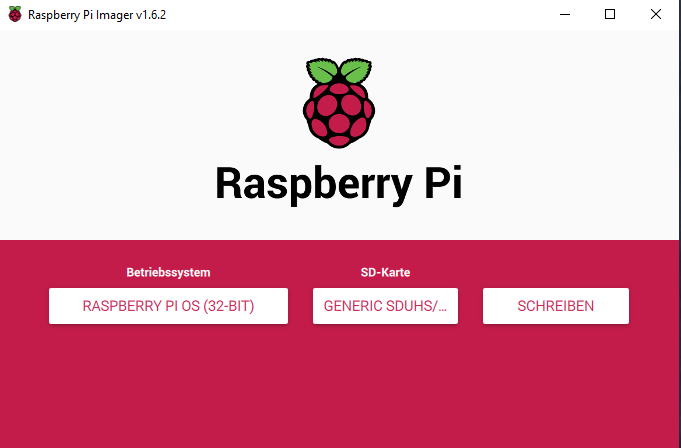
Щоб почати процес запису, натисніть на кнопку "Записати". Під час процесу запису видаляються всі наявні дані - переконайтеся, що обрано правильний диск.
4. З'єднання з Raspberry Pi
Вийміть SD-карту і вставте її в Raspberry Pi. Підключіть Raspberry Pi за допомогою мережевого кабелю до джерела живлення.
Зачекайте, поки Raspberry Pi завантажиться.
Щоб перевірити, чи доступний Raspberry Pi у вашій мережі по SSH, виконайте ping Raspberry Pi наступною командою в командному рядку:ping[IP-адреса]
Приклад: ping 192.168.0.153
(Наприклад, можна відкрити командний рядок, ввівши cmd в пошуку Windows. Дізнатися IP-адресу можна в конфігурації вашого роутера.
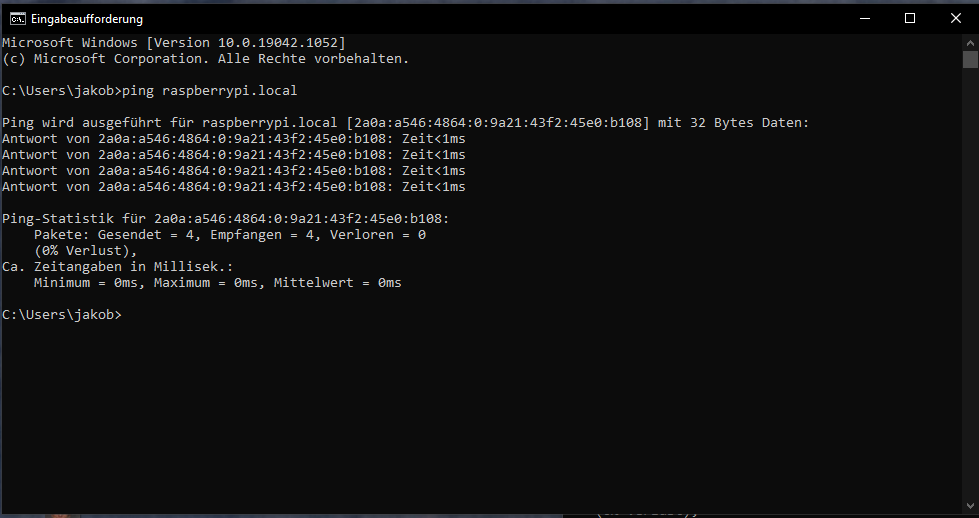
Якщо ви використовуєте Fritz!Box, ви також можете використовувати "raspberrypi.local" замість IP-адреси)
Якщо все пройшло успішно, ви можете отримати доступ до Raspberry Pi через SSH. Для цього введіть наступну команду:ssh pi@[IP-адреса]
Пароль для доступу: "raspberry" (при введенні пароль не видно).
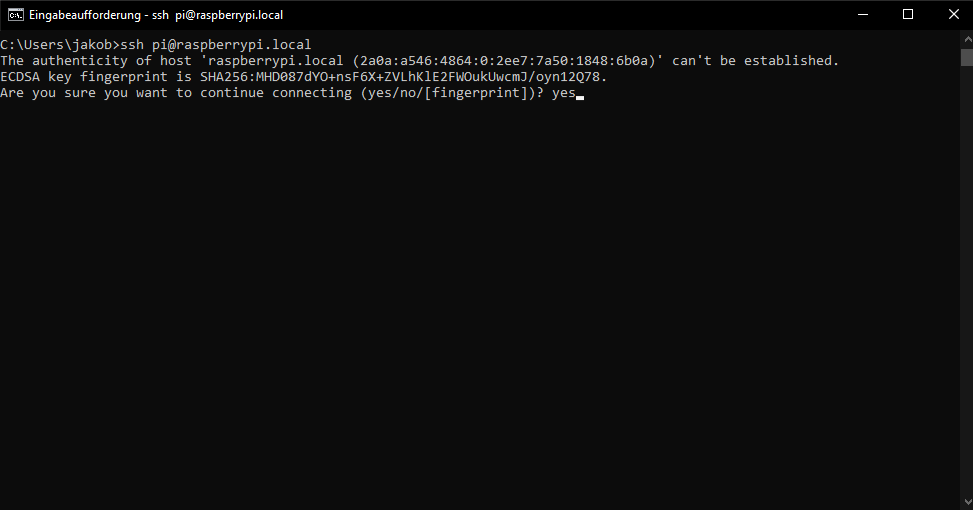
Після цього вас попросять підтвердити автентичність хоста. Це служить для запобігання атак "зловмисника посередині". Оскільки хост (ваш Raspberry Pi) знаходиться у вашій локальній мережі, ви можете підтвердити це повідомлення, відповівши "так".
5. Установа
Для продовження налаштування необхідно виконати певні налаштування.
Для входу в меню введіть таку команду:sudo raspi-config
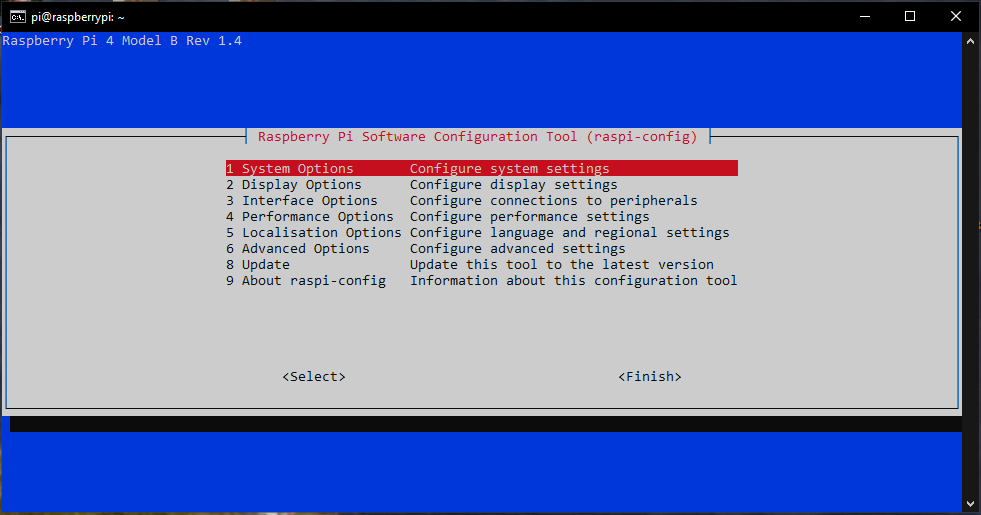
Виберіть пункт "1 Параметри системи
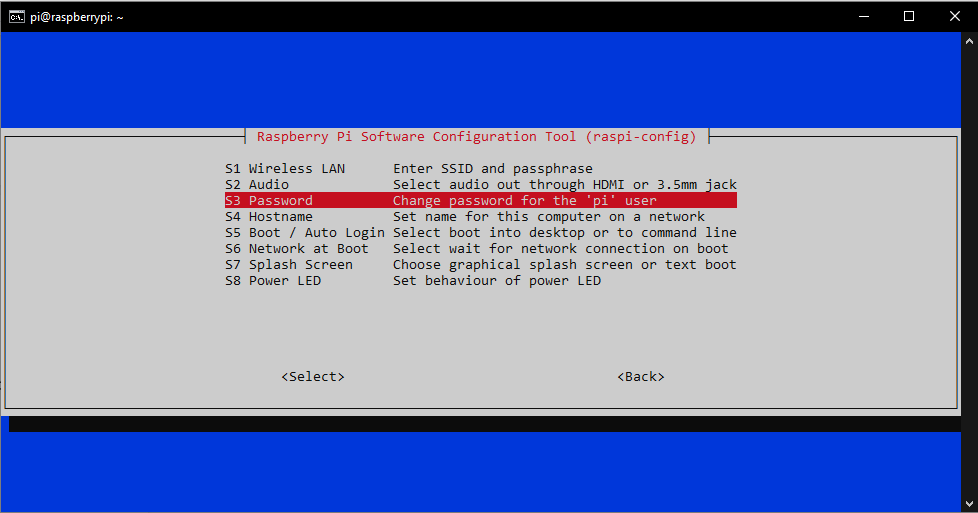
Далі оберіть "S3 Password" та призначте власний пароль.

Після цього ви повернетесь до головного меню. Тут ви обираєте "5 варіантів локалізації".
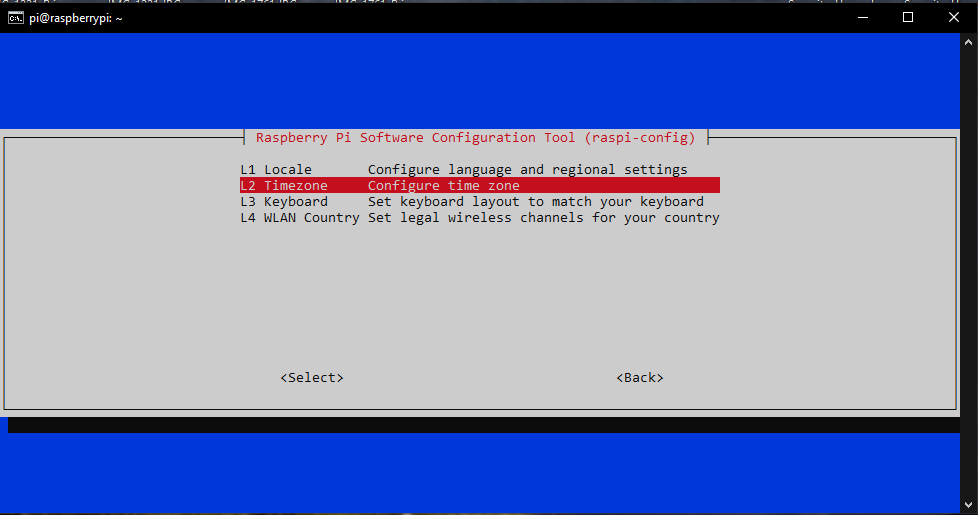
Потім виберіть "L2 Часовий пояс". Встановіть тут свій поточний часовий пояс.

За необхідності знову оберіть "5 варіантів локалізації".
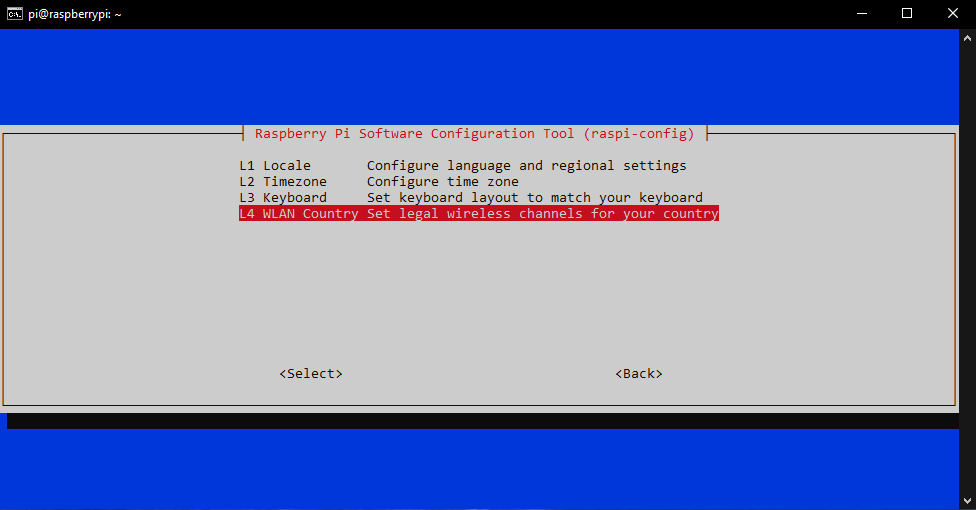
Потім виберіть "L4 WLAN Country" і встановіть країну, в якій ви перебуваєте.
Завершіть налаштування натисканням "Готово".
Рекомендуємо зробити оновлення. Ви робите це за допомогою наступних команд. Наступну команду виконуйте після завершення попередньої.sudo apt-get updatesudo apt-get upgrade -ysudo apt-get dist-upgrade -y
6. Встановлення cFos Charging Manager
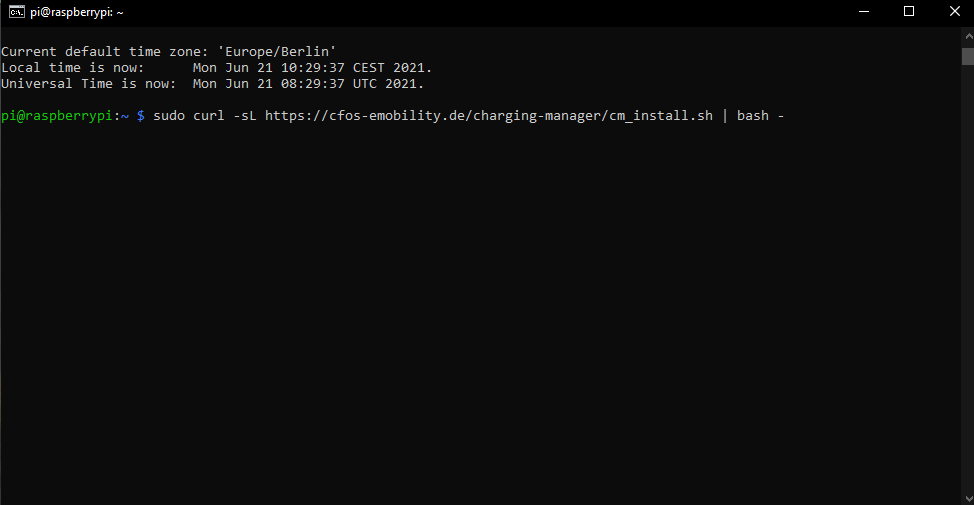
Для встановлення cFos Charging Manager введіть наступну команду:curl -sL https://cfos-emobility.de/charging-manager/cm_install.sh | bash -
Відкриється меню. За допомогою клавіш зі стрілками вибрати варіант установки і підтвердити натисканням "ОК".
Прочитайте та прийміть умови ліцензії.
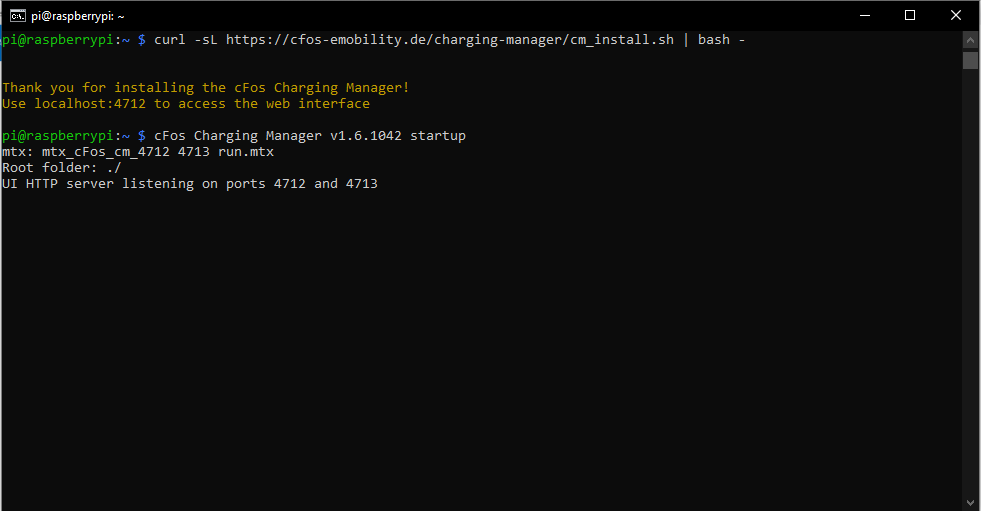
Наразі встановлено cFos Charging Manager.
7. Налаштування cFos Charging Manager
Для відкриття користувацького інтерфейсу в пошуковому рядку браузера пропишіть IP-адресу, яку ви також використовували раніше для доступу по SSH з правильним номером порту, щоб відкрити інтерфейс користувача. За замовчуванням використовується порт 4712.
Приклад: 192.168.0.153:4712
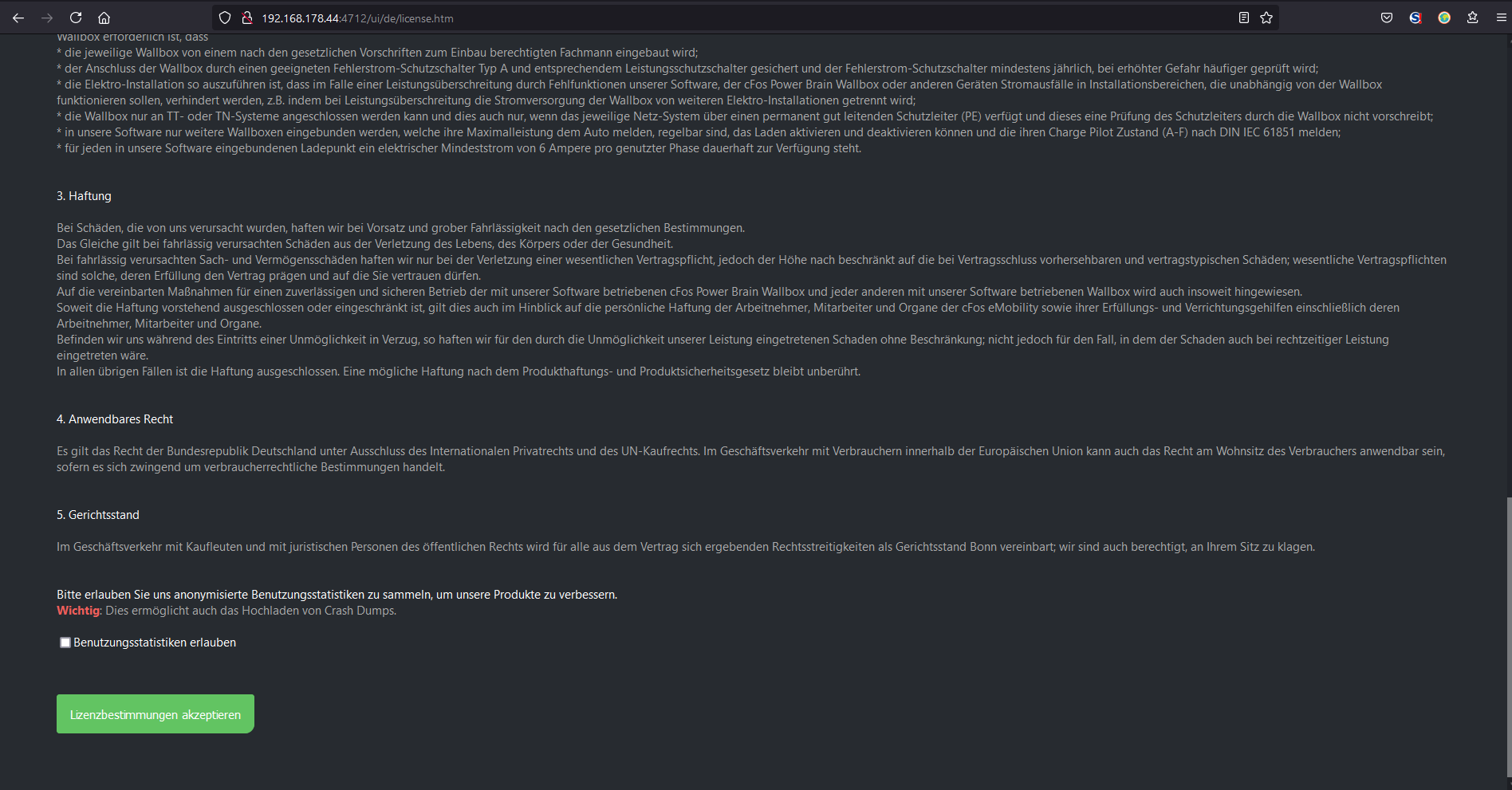
Тепер прочитайте та прийміть умови ліцензії. Після цього ви можете налаштувати cFos Charging Manager за власним бажанням. Для отримання додаткової інформації, будь ласка, зверніться до інструкції по введенню в експлуатацію.
8. Двоканальна плата адаптера RS485
Якщо ви отримали комплект Charging Manager Kit, що включає плату двоканального адаптера RS485, вам все одно необхідно виконати наступні дії:
sudo nano /boot/config.txt
Додайте наступний рядок:
dtoverlay=sc16is752-spi1,int_pin=24
Збережіть зміни за допомогою CTRL + X
і потім підтвердіть Y
Потім перезавантажте Raspberry PI:
sudo reboot
Після перезавантаження з'являться 2 нових пристрої з інтерфейсами RS485:
/dev/ttySC0
/dev/ttySC1
Вони адресуються, як і адаптери RS485 на базі USB, і їх можна ввести в cFos Charging Manager у розділі "Конфігурація" -> "Відображення COM-порту".
9. Налаштування статичної IP-адреси для Raspberry PI
Щоб налаштувати статичну IP-адресу для Raspberry PI, виконайте наступні дії:
Відкрийте файл dhcpd.conf за допомогою sudo nano /etc/dhcpcd.conf. Для LAN-з'єднань там має бути розділ "interface eth0" (можливо, закомментований #). Для WLAN має бути розділ "interface wlan0". Змініть її таким чином (для LAN-підключення):interface eth0
static ip_address=192.168.2.111/24
static routers=192.168.2.1
static domain_name_servers=192.168.2.1 .
Тут вам потрібно відкоригувати IP-адресу вашого маршрутизатора (і DNS-сервера), якщо вона не 192.168.2.1, і ввести бажану фіксовану (доступну) IP-адресу в полі "static ip_address". Після цього вам слід перезавантажити Raspberry Pi за допомогою sudo reboot.
Джерело: Інструкція з налаштування Raspberry PI зі статичною IP-адресою.
10. Примітка
Якщо на SD-карту записано багато даних, вона може вийти з ладу. Регулярно робіть резервну копію даних, щоб у разі збою не довелося повністю налаштовувати конфігурацію заново.
Крім того, ви можете налаштувати Raspberry Pi на завантаження з жорсткого диска USB. Ви можете знайти інструкції тут